游戏下载器
迅雷平台的游戏下载器负责游戏首次启动的下载、解压流程,下载器确保每一款游戏都能解压到正确的路径。建议接入通用下载器实现游戏的首次下载流程。
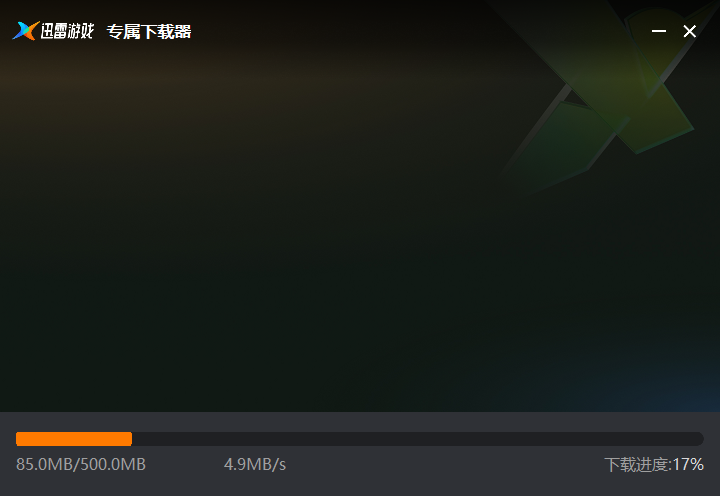
准备工作
游戏方将启动游戏的文件夹打包为一个 zip 压缩包,上传到游戏方自己或迅雷的 CDN,从而获得一个下载链接。
由于平台的通用下载器不支持下载大小超过 1000M 的文件,因此请将 zip 压缩包大小控制在 1000M 以内。
下载通用下载器
首先,下载通用下载器的原始文件。然后解压缩,得到一个文件夹。打开文件夹,目录结构如下:
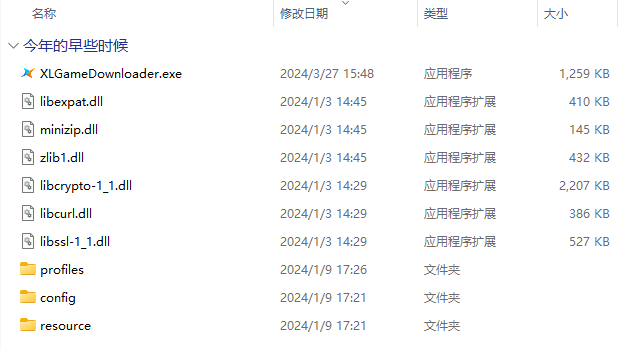
- 主程序
XLGameDownloader.exe。 - 主程序依赖的动态链接库
libcrypto-1_1.dlllibcurl.dlllibexpat.dlllibssl-1_1.dllminizip.dllzlib1.dll。 - 配置文件夹
config。内含一个 JSON 文件。 - 资源文件夹
resource。内含一张背景图片。
上述文件会在后续进行封包,最后得到 1 个 exe 文件。
编辑配置文件
打开 config 文件夹,编辑里面的 config.json 文件。
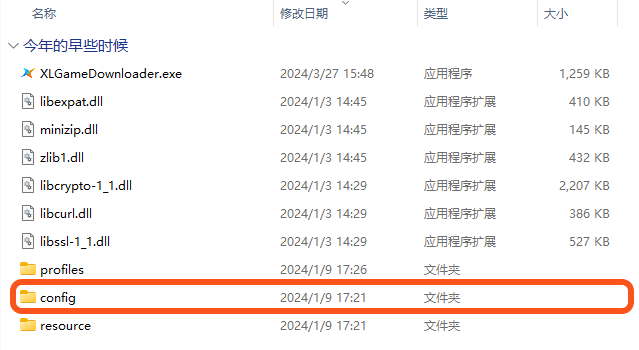
// config.json 文件内容示例
{
"GameInfo": {
"start_path": "game.exe",
"background": "./resource/image/background.png",
"game_url": "https://cdn.example.com/download/game-package.zip",
"file_size": 100774140,
"game_id": "cdef01234567890123456"
}
}
配置内容参数说明
| 参数 | 含义 | 示例 | 说明 |
|---|---|---|---|
| start_path | 游戏压缩包解压后的游戏启动路径 | game.exe | 参数说明 |
| background | 下载器界面的背景图片 | ./resource/image/background.png | 背景图片规范 |
| game_url | 游戏压缩包下载链接 zip | https://cdn.example.com/download/game-package.zip | |
| file_size | 游戏压缩包大小 字节 | 100774140 | 单位是 字节 |
| game_id | 平台的游戏 ID | cdef01234567890123456 | 由平台提供 |
start_path 参数说明
请先前往迅雷游戏客户端查询游戏下载路径。
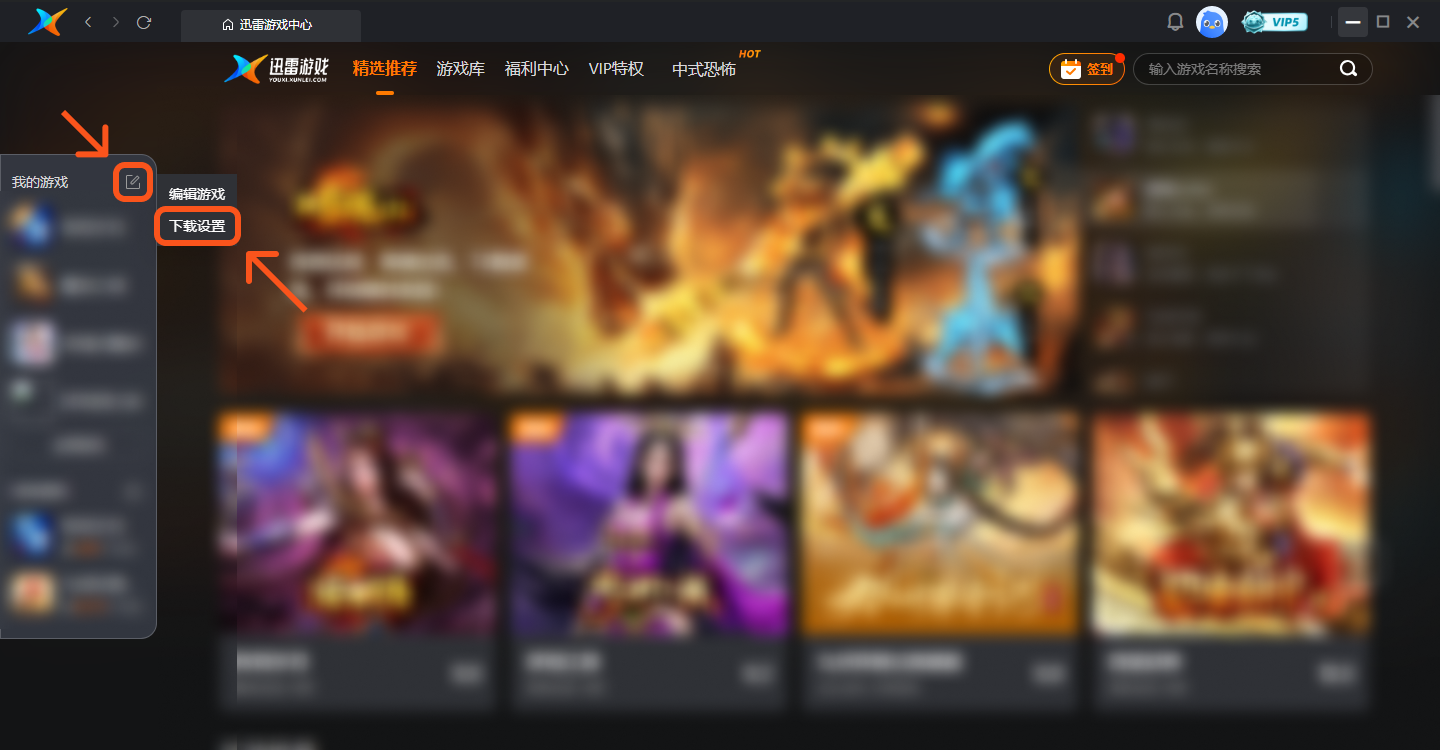
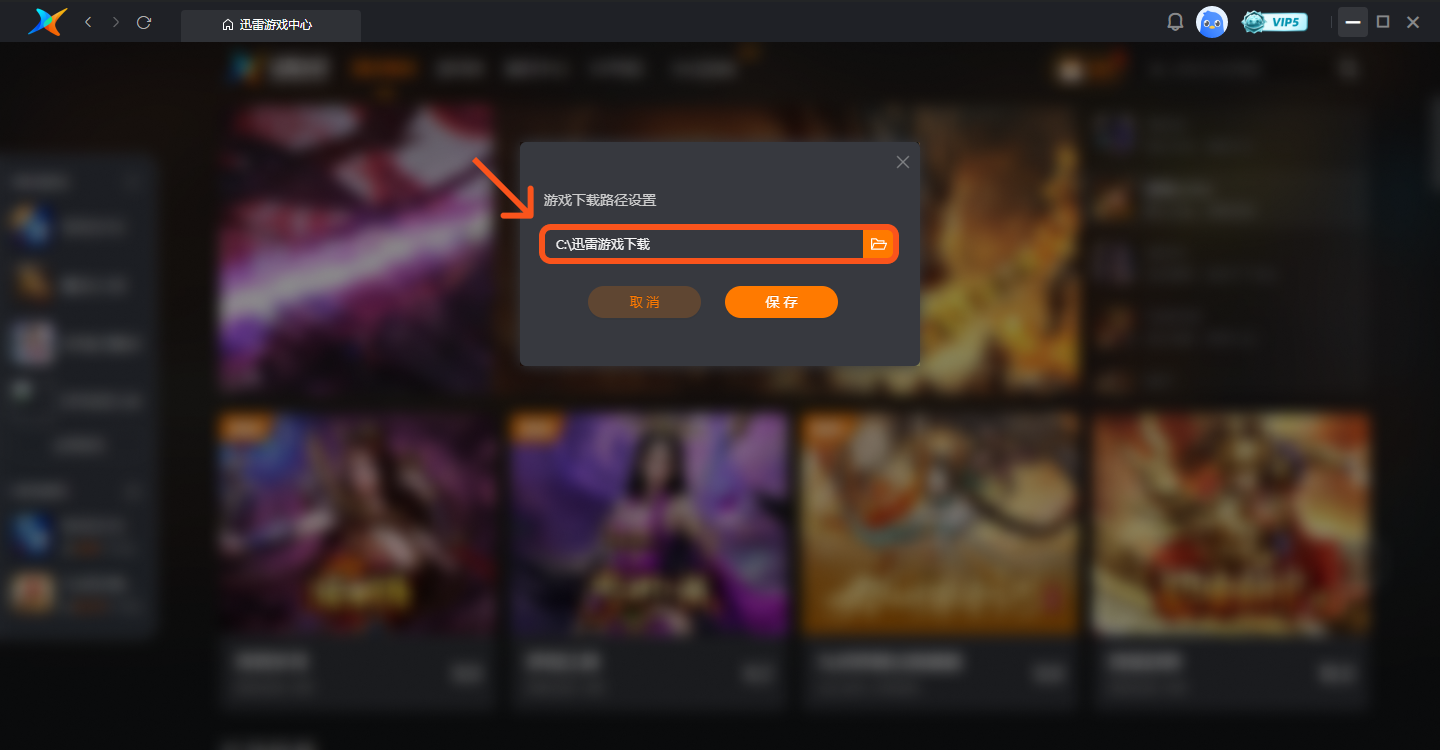
在迅雷游戏客户端点击开始 Windows 端游,首先会将游戏的下载器下载到 游戏下载路径/xlgame/download/平台的游戏 ID/ 目录。
接着,迅雷游戏客户端启动游戏下载器,游戏方的 zip 压缩包会被下载到 Game 文件夹(即 游戏下载路径/xlgame/download/平台的游戏 ID/Game/ 目录),并将压缩包解压到同一目录下。
然后,迅雷客户端会根据 start_path 打开游戏 exe 文件,即 start_path 是指向游戏主程序的相对路径。
- 游戏主程序在游戏方的 zip 压缩包的根目录,且文件名为
game.exe,那么start_path就是game.exe。 - 游戏主程序在游戏方的 zip 压缩包的
bin文件夹下,且文件名为game.exe,那么start_path就是bin/game.exe。
替换资源文件
打开 resource 文件夹,再打开 image 文件夹,替换里面的 background.png 为游戏方需要的背景图片。
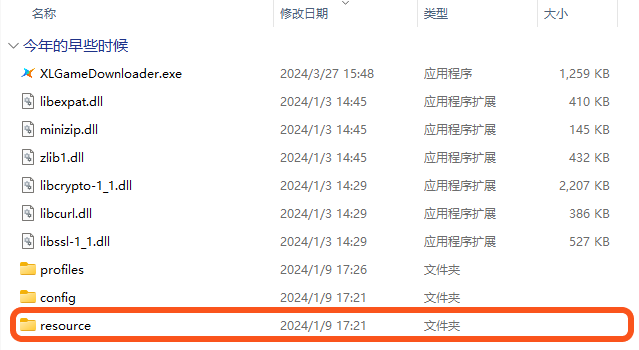
如您变更了配置文件 config.json 中 background 指向的路径,请将背景图片存放到 background 指向的路径。
背景图片规范
格式: png / jpg
尺寸: 712 * 412
内容: 图片应包含游戏 LOGO。
布局:
参考示例:

封包
下载封包工具
下载 Enigma 文件打包工具(Enigma Virtual Box) 安装包,前往官网下载或点此下载。
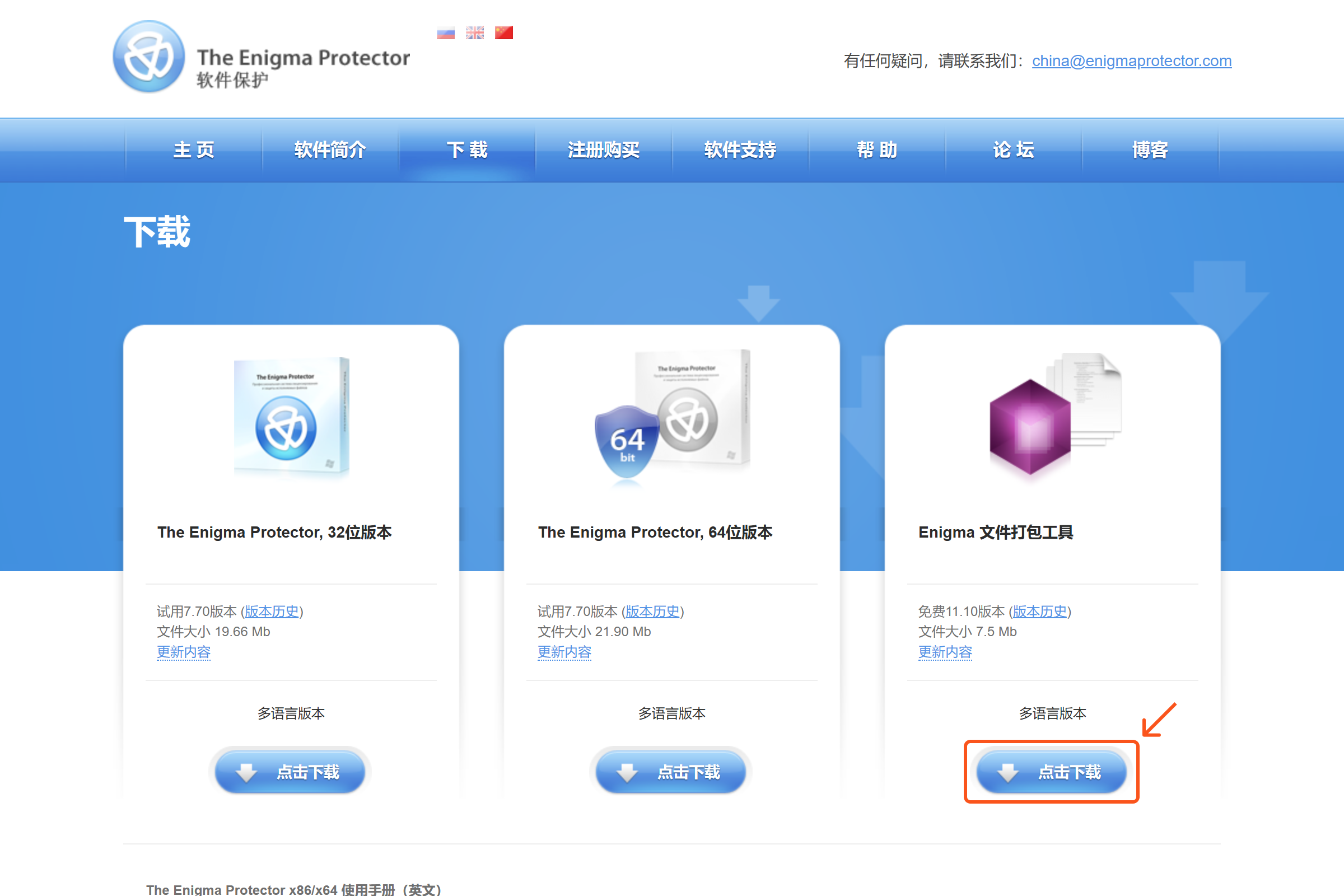
安装封包工具
执行封包工具的安装包 enigmavb.exe,按照安装程序完成安装流程。
启动封包工具
启动打包程序,可以看见如下界面:
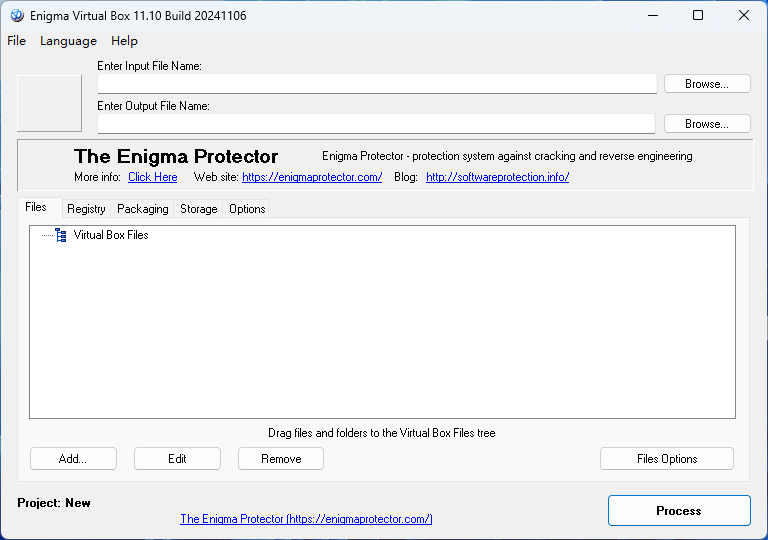
填写输入程序路径
将 XLGameDownloader.exe 文件拖拽到 Enter Input File Name 输入框,亦可点击右侧的 Browse... 按钮选择输入文件。
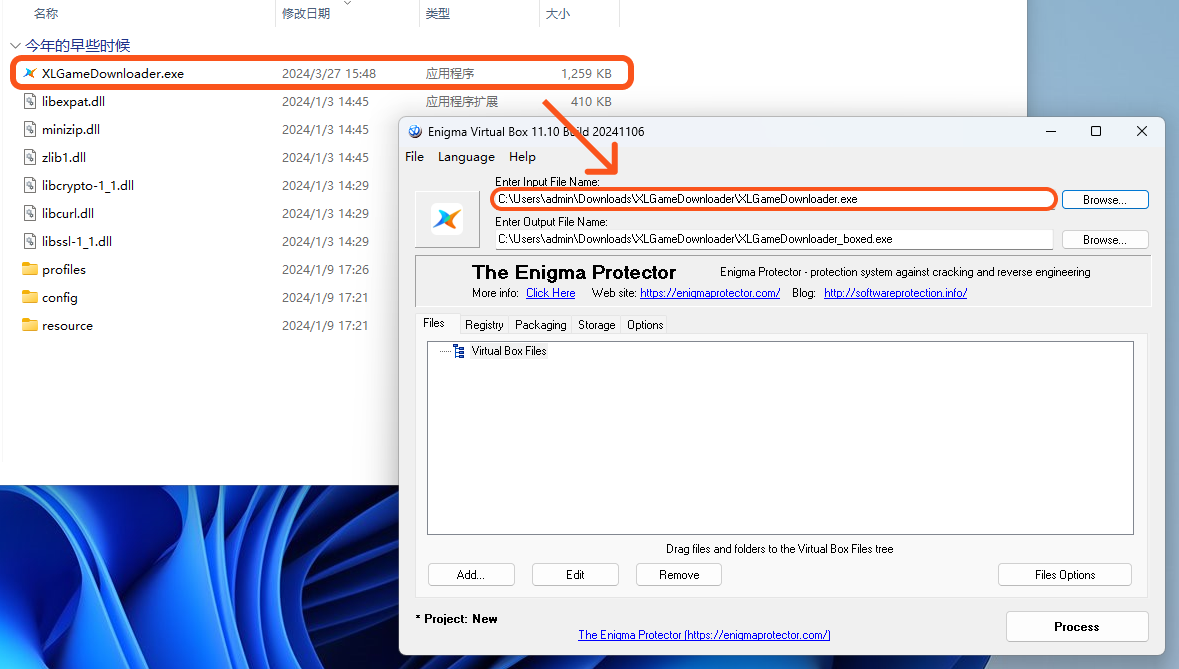
填写输出程序路径
在 Enter Output File Name 输入框填写输出程序路径,输出程序的路径可自定义,此处示例为 XLGameDownloader_boxed.exe 。
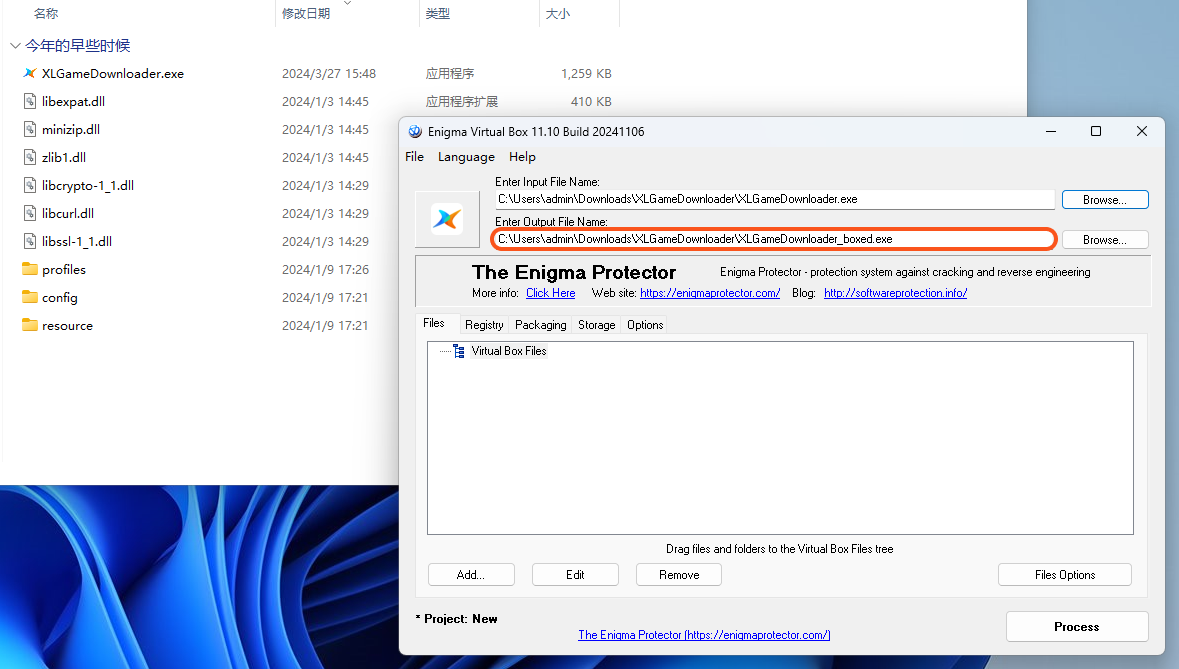
添加程序依赖
将除 XLGameDownloader.exe 主程序的所有文件拖拽到封包工具的 Files 区域内。

弹出 Select Folder 弹窗,使用默认值 %DEFAULT_FOLDER%,点击 OK 按钮。

封包工具的 Files 区域将会展示刚才选择的所有文件。
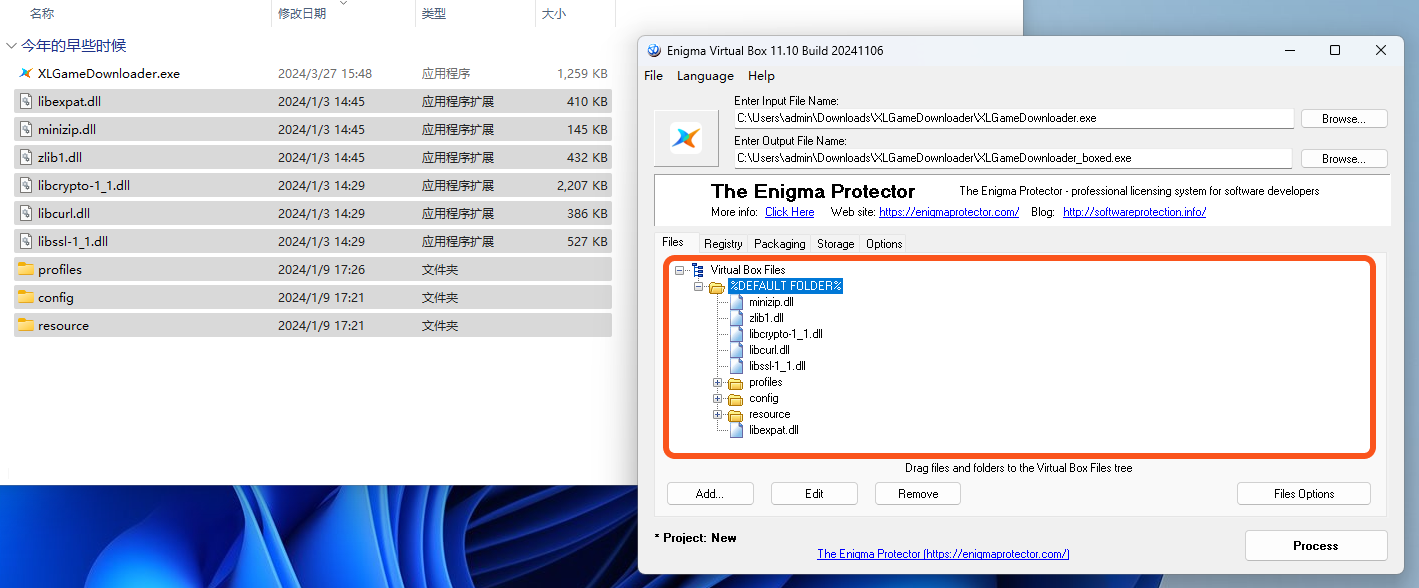
执行封包
点击封包工具右下方的 Process 按钮,执行封包。
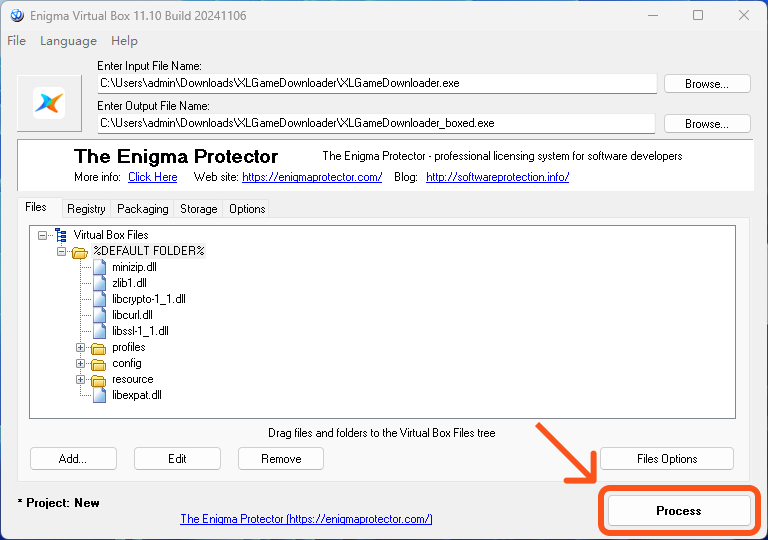
封包完成后,之前填写的输出程序路径将会出现一个 exe 文件,点击 Run 按钮可以测试执行封包完成的程序。
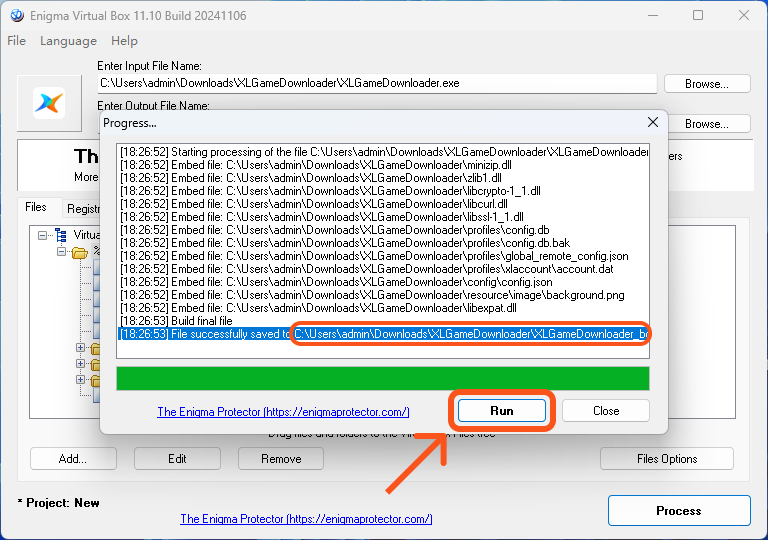
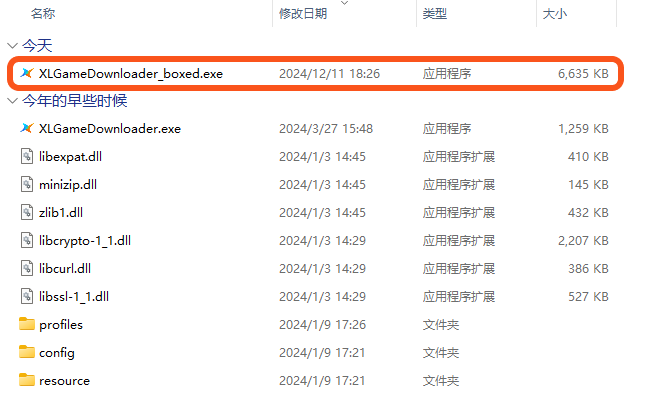
封包得到的文件通常不小于 5M,如果您封包得到的文件小于大小,请检查是否正确添加程序依赖。
签名加白
将封包完成的 exe 程序提供给平台人员,平台对 exe 程序进行签名加白,然后待平台侧审核上线测试。